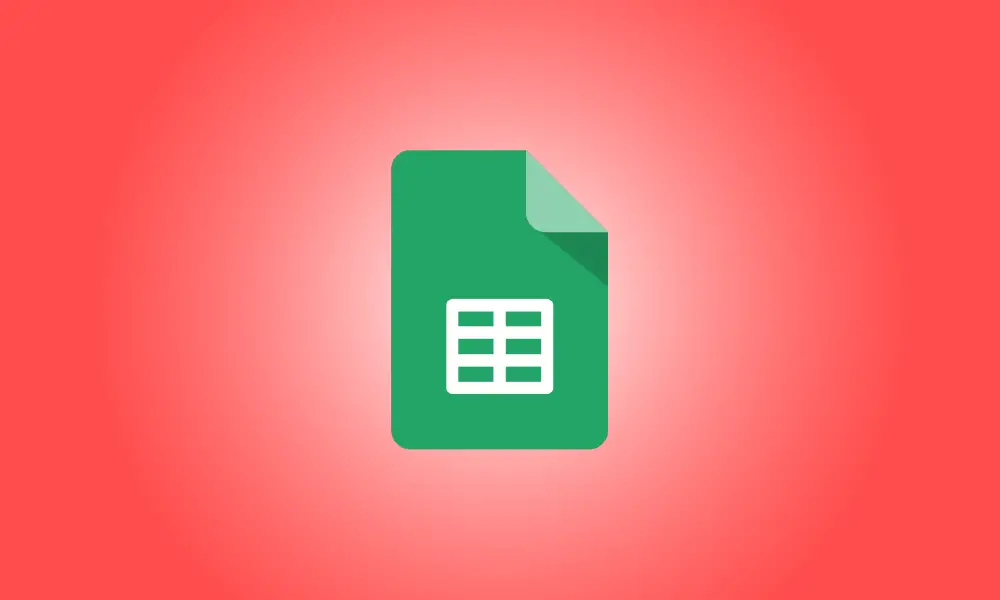Introdução
Uma das principais fórmulas que você pode exigir em sua planilha é calcular uma média. Existem muitos métodos para calcular a média de números ou células no Planilhas Google.
Você pode usar o Planilhas Google para acompanhar as notas de seus alunos ou a receita de sua empresa. Quando você deseja adquirir uma média de um conjunto de células, valores específicos ou uma mistura de ambos, você tem muitos métodos para escolher. Vamos olhar mais de perto.
Veja uma média rápida
O Planilhas Google tem alguns cálculos que são visíveis de relance. Isso é perfeito se você não quiser colocar a média de suas células na planilha, mas apenas observá-la.
Escolha as células que contêm os números que você deseja calcular a média. Em seguida, no Planilhas Google, olhe para baixo no canto inferior direito. Você verá uma caixa com um cálculo simples, provavelmente Sum.
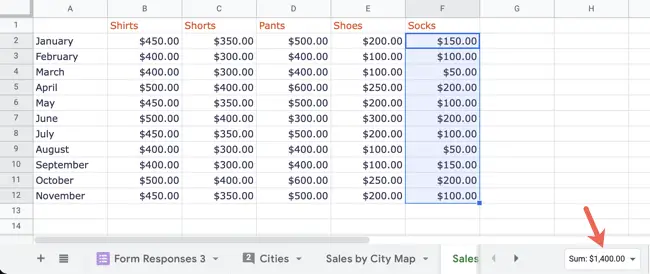
Ao clicar na seta para examinar as outras alternativas, você verá a média.
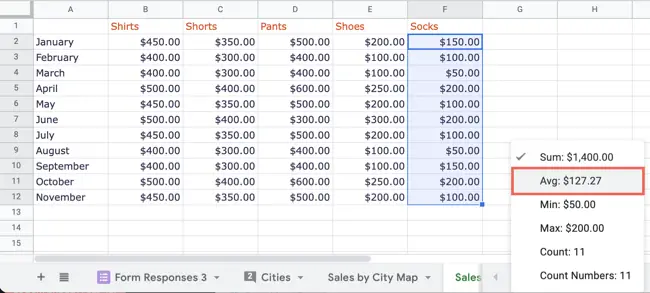
Se você quiser alterar seus números ou examinar a média de outro grupo de células, poderá reter a média mostrada na caixa selecionando-a.
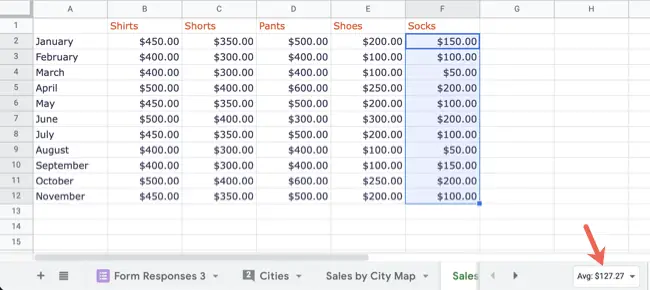
Use o botão de funções
Você pode adicionar a média à sua planilha clicando no ícone Funções na barra de ferramentas.
Escolha as células que contêm os números que você deseja calcular a média. Para examinar os cálculos disponíveis, clique na seta ao lado do ícone Funções e escolha “Média”.

Você encontrará o local temporário da função na parte inferior de uma coluna ou na extremidade direita de uma linha. Confirme se o intervalo especificado na fórmula está correto e pressione Enter ou Return.

A fórmula média é então inserida automaticamente na célula para você.

Insira manualmente a função
Talvez você queira calcular a média de células não adjacentes, números ou uma mistura de células e números. Nesse caso, inserir manualmente a função MÉDIA é sua melhor aposta. Isso oferece a liberdade de modificar a fórmula conforme necessário.
No Planilhas Google, a sintaxe da função é MÉDIA(valor1, valor2,…), em que valor1 é necessário e valor2 é opcional.
Escolha a célula na qual você deseja ver a média. Para este primeiro exemplo, calcularemos a média de dois grupos de células não adjacentes, B2 a B12 e E2 a E12. Digite a fórmula abaixo, substituindo as referências das células pelas suas.
=MÉDIA(B2:B12,E2:E12)
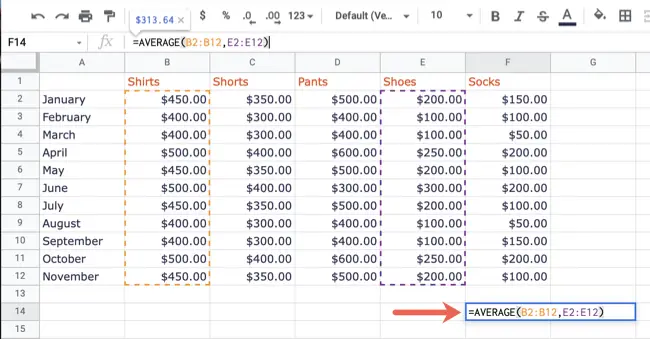
Se os números que você deseja calcular a média não existirem dentro das células, basta inseri-los na fórmula para obter sua média.
=MÉDIA(5,10,15,20,100,120)
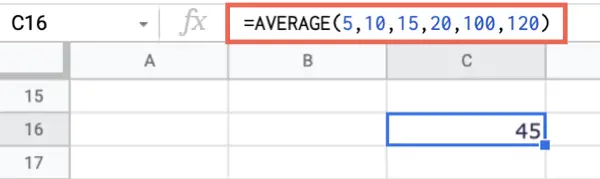
Na fórmula, você também pode misturar células e números. Usaremos o seguinte para calcular a média dos números 10 e 15, o intervalo de células B2 a B12 e a célula E12.
=MÉDIA(10,15,B2:B12,E12)
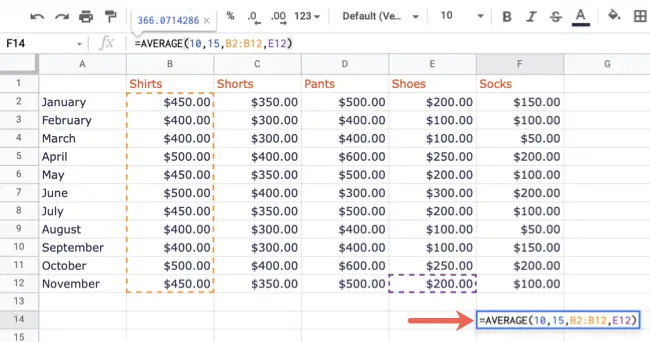
Você pode escolher a melhor solução para calcular uma média no Planilhas Google com base em seus requisitos.
Além disso, saiba como multiplicar números inteiros no Planilhas Google e como utilizar a função MEDIAN.